Ogólne
Nowości
1. Automatyczna synchronizacja z Comarch Apfino. Umożliwiono automatyczną synchronizację danych (płatności, faktur, kontrahentów) z platformą Comarch Apfino. Zgodnie z ustawionym harmonogramem przesyłane są informacje dotyczące nowych oraz zmienionych dokumentów. Dzięki temu bez wykonywania przez Użytkownika ręcznej wysyłki, dane po stronie Comarch Apfino są aktualne.
Synchronizacja płatności – automatycznie przesyłane są informacje dotyczące:
- nowych i zmienionych, jak również usuniętych płatności,
- płatności, które nie były jeszcze przesyłane lub od czasu ich wysyłki nastąpiły zmiany,
- płatności o statusie innym niż bufor,
- wszystkich płatności z wyjątkiem tych pochodzących z list płac.
Synchronizacja faktur – automatycznie przesyłane są dokumenty spełniające warunki:
- faktury które jeszcze nie były przesłane do Comarch Apfino,
- Faktury Sprzedaży, w tym faktury finalne i korekty, zatwierdzone i nieanulowane (nie są wysyłane faktury zaliczkowe, faktury VAT marża oraz faktury pierwotne),
- dokumenty z wybranym kontrahentem będącym płatnikiem o statusie: Krajowy,
- dokumenty, na których wybrana jest forma płatności o typie przelew,
- dokumenty utworzone po uruchomieniu automatycznej synchronizacji z Comarch Apfino (dokumenty dodane wcześniej powinny być wysłane ręcznie przez Użytkownika).
Synchronizacja kontrahentów – automatycznie wysyłane są informacje o kontrahentach którzy nie byli wcześniej wysyłani do Comarch Apfino lub dla których od czasu ostatniej wysyłki zmienił się numer NIP.
W Konfiguracji Programu/ Automat synchronizacji/ Harmonogramy, obok istniejących zadań synchronizacji z e-Handel, Comarch ERP XL oraz Optima Detal/Mobile Sprzedaż dodana została możliwość zdefiniowania synchronizacji z Comarch Apfino. Po kliknięciu na ikonę ![]() Dodaj należy wskazać firmę oraz wybrać zadanie Synchronizacja z Comarch Apfino:
Dodaj należy wskazać firmę oraz wybrać zadanie Synchronizacja z Comarch Apfino:

Konfigurując automat synchronizacji należy wskazać jakie dane mają być wysyłane. Domyślnie zaznaczone są opcje Płatności i Faktury sprzedaży oraz Kontrahenci.
Poniżej określany jest harmonogram wysyłki (zakres godzin oraz częstotliwość wysyłki). Dla wskazanego zakresu godzin oraz częstotliwości, zadanie synchronizacji z Comarch Apfino zostanie uruchomione z losową różnicą do 5 minut w stosunku do godziny wynikającej z harmonogramu.
Na formularzu zadania wskazywany jest również operator wykonujący zadanie. Domyślnie podpowiadany jest operator ADMIN, ale istnieje możliwość jego zmiany. Jeżeli operator ma ustawione hasło, należy je podać.
Po zapisaniu zmian za pomocą ikony ![]() , zadanie synchronizacji z Comarch Apfino dodane jest do listy harmonogramów zadań.
, zadanie synchronizacji z Comarch Apfino dodane jest do listy harmonogramów zadań.
Zadanie synchronizacji z Comarch Apfino dodawane jest automatycznie po uzupełnieniu klucza wymiany z Comarch Apfino. Jeżeli we wcześniejszej wersji programu uzupełniony był klucz wymiany, po aktualizacji programu takie zadanie również jest automatycznie dodawane.
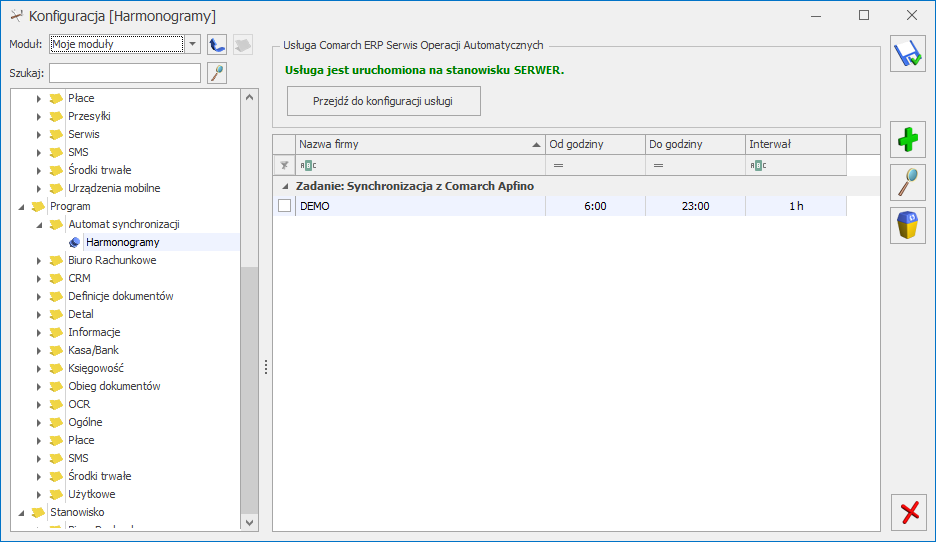
Synchronizacja z Comarch Apfino działa w oparciu o Serwis Operacji Automatycznych. Informacja o stanie uruchomienia usługi wyświetlana jest na oknie z listą harmonogramów. Dostępny jest również przycisk Przejdź do konfiguracji usługi, po kliknięciu którego następuje przejście do Konfiguracji Stanowiska / Serwis Operacji Automatycznych / Parametry.
W Konfiguracji Firmy/ Dane firmy/ Comarch Apfino dodana została sekcja Automatyczne wysyłanie danych.
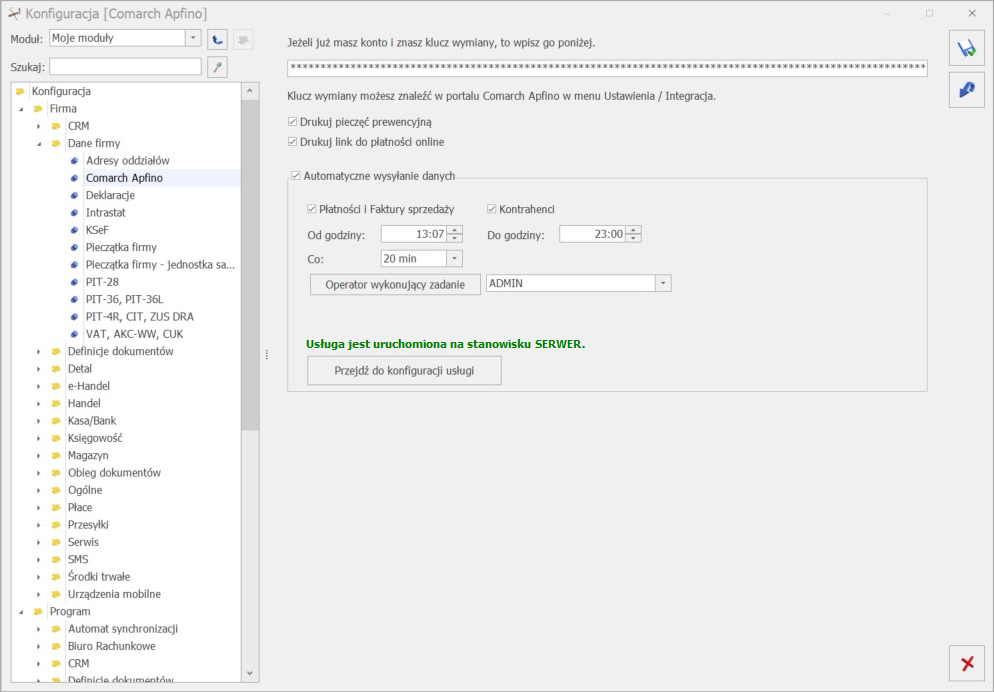
Po uzupełnieniu klucza wymiany z Comarch Apfino, parametr Automatyczne wysyłanie danych jest zaznaczany a sekcja zawiera informacje dotyczące zadania synchronizacji. Po zapisaniu zmian, w Konfiguracji Programu/ Automat synchronizacji/ Harmonogramy tworzone jest zadanie synchronizacji z Comarch Apfino w oparciu o podane w sekcji Automatyczne wysyłanie danych parametry.
Na oknie znajduje się również informacja o stanie uruchomienia usługi Serwis Operacji Automatycznych, wraz z możliwością przejścia do Konfiguracji Stanowiska / Serwis Operacji Automatycznych / Parametry za pomocą przycisku Przejdź do konfiguracji usługi.
Z poziomu formularza zadania Automatu synchronizacji dla Comarch Apfino, po kliknięciu ikony ![]() otwierane jest okno z logiem historii zdarzeń dla Serwisu Operacji Automatycznych.
otwierane jest okno z logiem historii zdarzeń dla Serwisu Operacji Automatycznych.
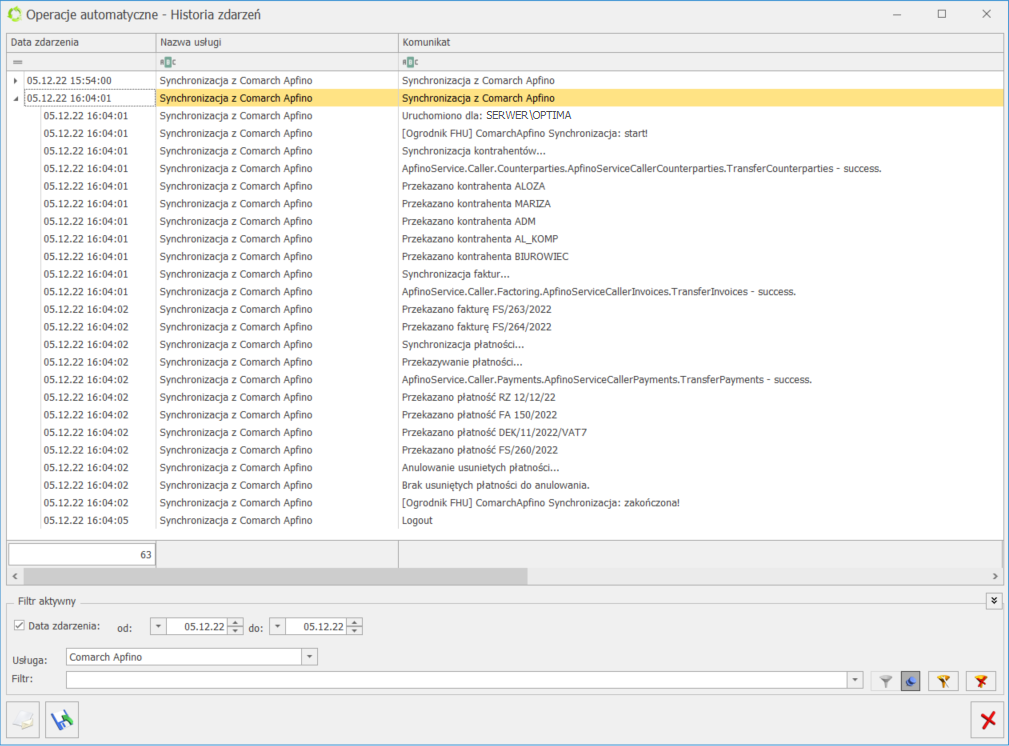
W polu Usługa domyślnie wybrane jest Comarch Apfino, natomiast zakres dat obejmuje bieżący dzień.
2. Zapisywanie historii zmian parametrów konfiguracyjnych. Wprowadzony został mechanizm zapisywania zmian dokonywanych przez operatorów w Konfiguracji. Zmiany parametrów znajdujących się w Konfiguracji w gałęzi Firma zapisywane są w Historii zmian na zakładce [Działania w obrębie firmy]. Zmiany parametrów znajdujących się w Konfiguracji w gałęzi Program zapisywane są w Historii zmian na zakładce [Działania w obszarze wspólnym dla wszystkich firm]. Zmiany parametrów znajdujących się w Konfiguracji w gałęzi Stanowisko nie są zapisywane w Historii zmian.
Zapisy dotyczące zmian parametrów konfiguracyjnych na oknie Historia zmian w kolumnie Typ słownika/dokumentu mają opis „Konfiguracja”, a w kolumnie Rodzaj operacji – „Modyfikacja”.
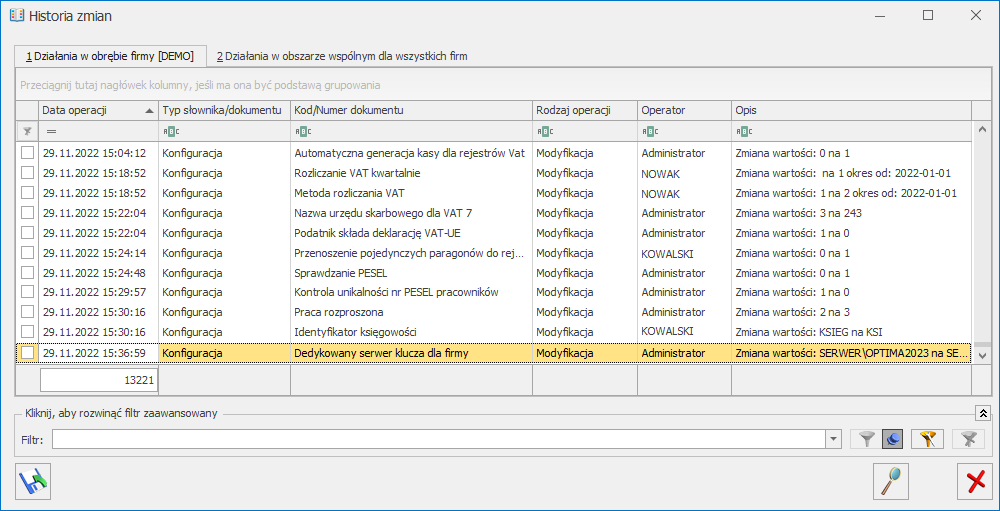
Zmiany
1. Nowe okno logowania. Zmieniono wygląd okna logowania do programu Comarch ERP Optima. Na zakładce [Ogólne] pod polami Operator, Hasło (widocznym kiedy operator ma ustawione hasło) oraz Firma dostępna jest lista modułów:
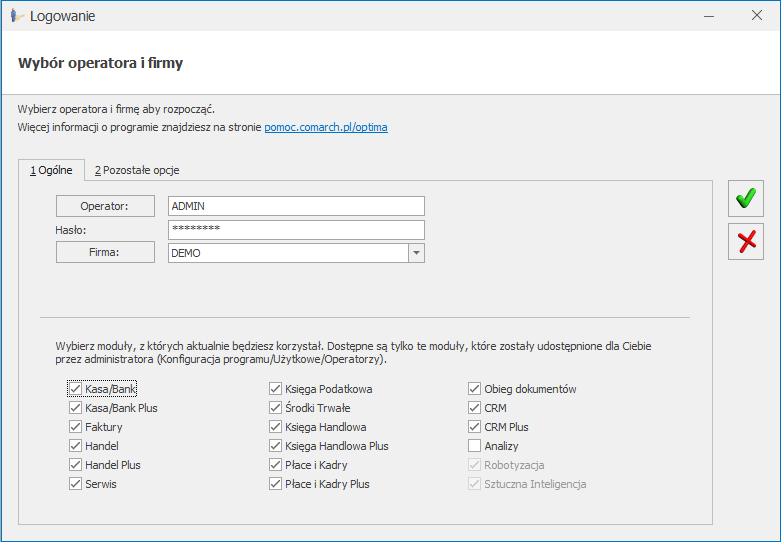
Domyślnie zaznaczone są moduły przypisane na karcie wskazanego powyżej operatora.
Jeżeli określony moduł nie jest dostępny na kluczu, pojawia się przy nim znak ostrzeżenia ![]() wraz z informacją Brak dostępnych modułów w kluczu.
wraz z informacją Brak dostępnych modułów w kluczu.
Jeżeli wybrany na oknie logowania operator ma dostępną tylko jedną firmę do wyboru, wówczas automatycznie ta firma wskazywana jest w polu Firma.
Na zakładce [Pozostałe opcje] znajdują się pola Serwer, Baza konfiguracyjna, Serwer klucza oraz Numer klucza.
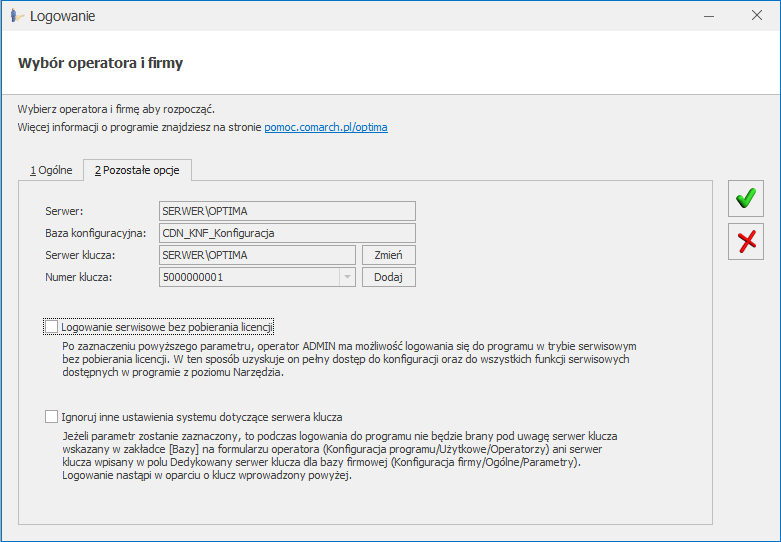
Po kliknięciu znajdującego się obok pola Serwer klucza przycisku Zmień aktywne stają się pola Serwer klucza oraz Numer klucza. Pole Serwer klucza jest polem tekstowym umożliwiającym wpisanie nazwy serwera SQL, na którym zainstalowany został Menadżer Kluczy. Pole Numer klucza jest rozwijalnym polem z numerami kluczy dodanymi na wskazanym serwerze klucza.
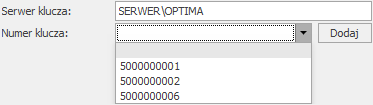
Po kliknięciu znajdującego się obok pola Numer klucza przycisku Dodaj otwierane jest okno umożliwiające dodanie nowego klucza wirtualnego:
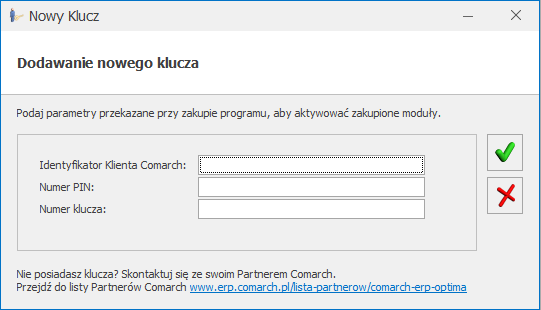
Na oknie należy uzupełnić pola Identyfikator Klienta Comarch, Numer PIN i Numer klucza. Po zatwierdzeniu zmian za pomocą przycisku ![]() klucz wirtualny jest dodawany w Menadżerze Kluczy. Jeżeli klucza nie uda się aktywować (np. podano nieprawidłowe dane lub nie udało się połączyć z serwerem Comarch) pojawia się komunikat: Nie udało się aktywować modułów na kluczu [NUMER]. Otwórz Comarch ERP Menadżer kluczy na serwerze [NAZWA_SERWERA] i na zakładce Konfiguracja sprawdź stan dodanego klucza. W przypadku wystąpienia takiego komunikatu należy usunąć klucz lub poprawić podane dane z poziomu Menadżera Kluczy.
klucz wirtualny jest dodawany w Menadżerze Kluczy. Jeżeli klucza nie uda się aktywować (np. podano nieprawidłowe dane lub nie udało się połączyć z serwerem Comarch) pojawia się komunikat: Nie udało się aktywować modułów na kluczu [NUMER]. Otwórz Comarch ERP Menadżer kluczy na serwerze [NAZWA_SERWERA] i na zakładce Konfiguracja sprawdź stan dodanego klucza. W przypadku wystąpienia takiego komunikatu należy usunąć klucz lub poprawić podane dane z poziomu Menadżera Kluczy.
Kliknięcie przycisku ![]() powoduje zamknięcie okna bez zapisywania zmian (dodania nowego klucza).
powoduje zamknięcie okna bez zapisywania zmian (dodania nowego klucza).
Na dole zakładki [Pozostałe opcje] znajdują się parametry:
- Logowanie serwisowe bez pobierania licencji (parametr widoczny dla operatora ADMIN)
- Ignoruj inne ustawienia systemu dotyczące serwera klucza.
2. Serwis Operacji Automatycznych. Dostosowano okno konfiguracji Serwisu Operacji Automatycznych (Konfiguracja Stanowiska / Serwis Operacji Automatycznych / Parametry) do pracy wielostanowiskowej. Jeżeli Serwis Operacji Automatycznych jest skonfigurowany / uruchomiony na jakimkolwiek stanowisku połączonym z bieżącą bazą konfiguracyjną, na oknie pojawia się informacja z nazwą stanowiska komputerowego, na którym usługa jest skonfigurowana / uruchomiona. Dodatkowo jeżeli jest to inne stanowisko niż bieżące, pojawia się informacja że usługa może zostać zatrzymana tylko na wskazanym na oknie stanowisku. Dzięki tym zmianom uniemożliwiono uruchomienie usługi Serwis Operacji Automatycznych jednocześnie na więcej niż jednym stanowisku. Informacje o uruchomieniu usługi odświeżane są co 5 minut.
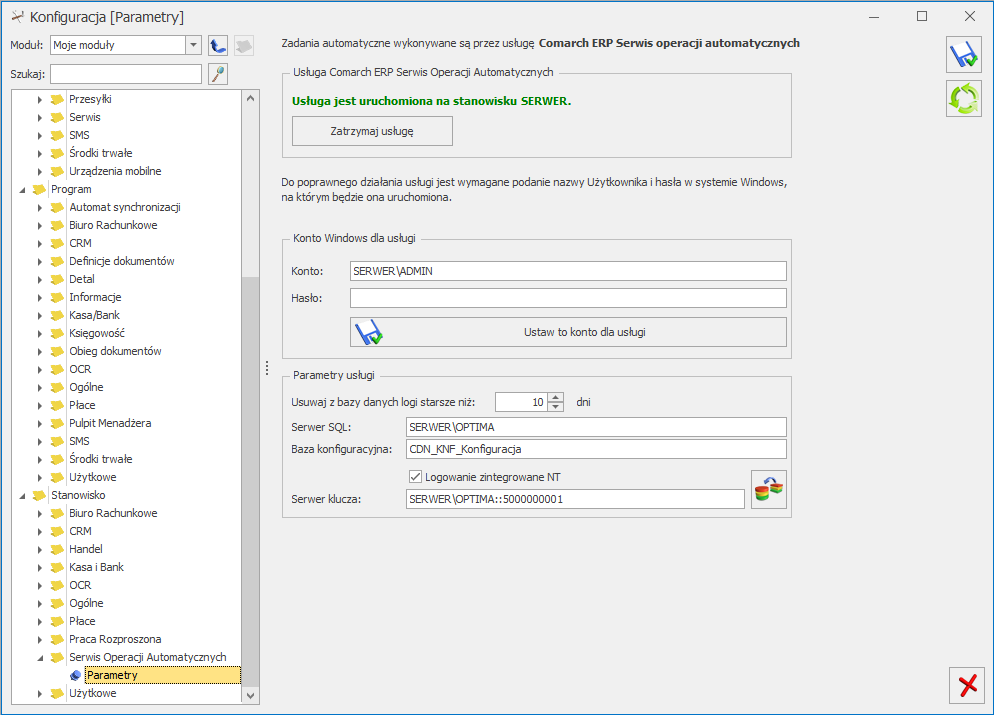
Możliwe są następujące opisy stanu działania usługi:
- Usługa nie jest skonfigurowana. (Serwis Operacji Automatycznych nie został skonfigurowany ani uruchomiony na żadnym stanowisku),
- Usługa skonfigurowana na stanowisku NAZWA_STANOWISKA jest aktualnie zatrzymana. (usługa została skonfigurowana na wskazanym stanowisku, ale nie jest obecnie uruchomiona),
- Usługa jest uruchomiona na stanowisku NAZWA_STANOWISKA. (usługa została skonfigurowana i działa na wskazanym stanowisku, następujący opis pojawia się kiedy konfiguracja jest sprawdzana na tym samym stanowisku),
- Usługa jest uruchomiona na stanowisku NAZWA_STANOWISKA. Możesz ją zatrzymać tylko na tym stanowisku. (usługa została skonfigurowana i działa na wskazanym stanowisku, następujący opis pojawia się kiedy konfiguracja jest sprawdzana na innym stanowisku).
Zmieniony został również wygląd okna konfiguracji Serwisu Operacji Automatycznych. Przycisk do uruchamiania / zatrzymywania usługi znajduje się w górnej części okna, natomiast parametry usługi (serwer SQL, baza konfiguracyjna, serwer klucza) w dolnej części.
Powyższe ustawienia dotyczące Serwisu Operacji Automatycznych są dostępne wyłącznie dla stacjonarnej wersji Comarch ERP Optima.
3. Automat synchronizacji. W przypadku zadań definiowanych w Konfiguracji Programu/ Automat synchronizacji/ Harmonogramy, operator wykonujący zadanie definiowany jest dla każdego zadania oddzielnie. W związku z tym na liście zadań ukryte zostało pole Operator. Po kliknięciu ikony Dodaj albo Zmień, na formularzu zadania dostępne jest pole Operator wykonujący zadanie, z możliwością jego zmiany. Jeżeli w poprzednich wersjach programu były skonfigurowane zadania synchronizacji, po aktualizacji programu na formularz każdego zadania został przeniesiony operator jaki wybrany był na liście zadań.
Informacja o stanie uruchomienia usługi Serwis Operacji Automatycznych wraz z przyciskiem Przejdź do konfiguracji usługi została przeniesiona do górnej części okna.
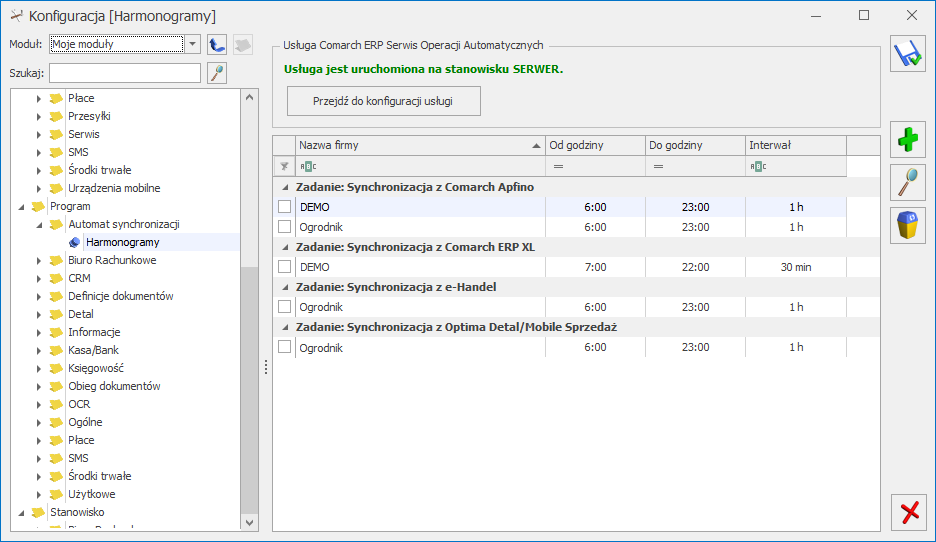
4. Wydruki deklaracji. Wprowadzony został nowy typ wydruków: Deklaracje. Każdy wydruk deklaracji wykonany z poziomu aplikacji Comarch Deklaracje Podatkowe ma swój osobny formularz wydruku w Konfiguracji wydruków. Dzięki temu można m.in. ustawić własną nazwę dla takiego wydruku drukowanego do pliku PDF.
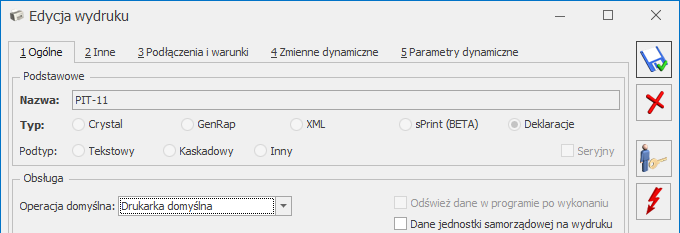
Tego typu wydruku nie może utworzyć Użytkownik. Nie ma on definicji, ponieważ definicja jest już zapisana w samej deklaracji.
5. Odblokowanie wysłanych plików JPK_V7. Umożliwiono odblokowanie wysłanego pliku JPK_V7. W menu podręcznym po kliknięciu prawym przyciskiem myszy na pliku JPK_V7 dostępna jest opcja Odblokuj część deklaracyjną. Podobnie jak w przypadku pozostałych deklaracji, taka opcja jest dostępna dla operatora, który ma zaznaczony na swojej karcie parametr Prawo do odblok. wysłanej e-Deklaracji.
6. Comarch IBARD. Przyspieszono wyświetlanie zawartości folderów Comarch IBARD.
7. Kursy walut. Zoptymalizowano aktualizowanie kursów walut.
8. Przypominacz. Program Comarch ERP Optima Przypominacz posiada taką samą skórkę, jaka ustawiona jest dla operatora w Comarch ERP Optima .
9. Weryfikacja wprowadzanych znaków. Podczas wprowadzania/wklejania wartości na oknie, jeżeli zawierają one niedopuszczalne znaki specjalne, znaki te są pomijane i nie są zapisywane w programie.
Poprawiono
1. Kopia bezpieczeństwa. Umożliwiono wykonanie kopii bezpieczeństwa bazy konfiguracyjnej w przypadku, kiedy połączenie z silnikiem baz danych skonfigurowane jest przy użyciu loginu SQL i hasło użytkownika SA jest inne niż standardowe.
2. Nazwa firmy. Podczas odtwarzania bazy firmowej z kopii bezpieczeństwa umożliwiono wpisanie spacji w polu z nazwą dla odtwarzanej firmy.
3. Usuwanie bazy. Po wybraniu w kreatorze usunięcia lub odłączenia bazy danych opcji „Fizyczne skasowanie bazy danych z serwera”, baza jest usuwana z serwera baz danych oraz z listy firm w programie.
4. Odtwarzanie bazy z kopii. Umożliwiono zastąpienie istniejącej bazy firmowej podczas odtwarzania bazy z kopii bezpieczeństwa .
5. Podłączanie bazy konfiguracyjnej. Podczas podłączania istniejącej na serwerze bazy konfiguracyjnej nie jest dopisywany do nazwy wskazanej bazy przedrostek „CDN_KNF_”.
6. Dodawanie deklaracji. Podczas dodawania deklaracji mógł pojawiać się komunikat: „Nie można nawiązać połączenia, ponieważ komputer docelowy aktywnie go odmawia”. Działanie poprawiono.
7. Tłumaczenie pozycji w menu na listach. W menu podręcznym, pojawiającym się po kliknięciu prawym przyciskiem myszy na nagłówku innej kolumny niż ta, w oparciu o którą została posortowana lista, nazwa funkcji Clear all sorting została zmieniona na Usuń wszystkie sortowania.
8. Instalator. Subskrypcja BI dla Comarch ERP Altum i Comarch ERP XL blokowała instalację Comarch ERP Optima. Działanie poprawiono.
Kasa/Bank
Nowości
1. Comarch Apfino – przekazywanie płatności. Powiększono listę rodzajów dokumentów, których płatności można przesłać z Comarch ERP Optima do Comarch Apfino. Oprócz wysyłanych już wcześniej zdarzeń związanych z fakturami sprzedaży można teraz przesłać płatności dotyczące pozostałych dokumentów, np. do deklaracji, faktur zakupu, dokumentów wprowadzonych do rejestru VAT, ewidencji dodatkowej lub wprowadzonych bezpośrednio do preliminarza płatności. Przekazujemy wszystkie płatności, które nie są w buforze. Nie przesyłamy płatności związanych z listami płac. W celu wysłania płatności do Comarch Apfino możemy wykorzystać przycisk  , operację z menu kontekstowego Przekaż do Comarch Apfino lub Serwis Operacji Automatycznych (SOA). Dzięki SOA płatności będą wysyłane automatycznie wg ustalonego wcześniej harmonogramu. Cykliczność wysyłania płatności spowoduje, że na platformie Comarch Apfino będzie zawsze aktualna informacja o stanie wydatków i wpływów.
, operację z menu kontekstowego Przekaż do Comarch Apfino lub Serwis Operacji Automatycznych (SOA). Dzięki SOA płatności będą wysyłane automatycznie wg ustalonego wcześniej harmonogramu. Cykliczność wysyłania płatności spowoduje, że na platformie Comarch Apfino będzie zawsze aktualna informacja o stanie wydatków i wpływów.
Po zalogowaniu się do platformy Comarch Apfino przekazane z Comarch ERP Optima płatności widoczne są w części Płatności, na Liście wydatków i Liście wpływów. W celu zrealizowana danej płatności należy wejść na Listę wydatków i kliknąć w przycisk Zapłać. Usługę płatności realizuje Blue Media S.A.
Zmiany
1. Diety i ryczałty – podróż poza granicami kraju. W Konfiguracji / Program / Kasa/Bank wprowadziliśmy od 11.2022 roku nowe wartości diet za dobę podróży zagranicznej oraz limit na nocleg w krajach innych niż Polska. W programie kwoty diety z tytułu podróży służbowej, ryczałt za nocleg, limit za nocleg podpowiadają się w zależności od daty rozliczenia delegacji. W przypadku, gdy okres delegacji obejmuje 29.11.2022 roku przy rozliczeniu delegacji powinny być zastosowane 2 stawki diet (ryczałtów). W tym celu na delegacji należy wprowadzić podróż w 2 etapach, pierwszy etap do 28.11.2022 roku, drugi etap od 29.11.2022 rok i w zależności od daty rozliczenia delegacji samodzielnie skorygować kwotę diety (ryczałtów).
2. Diety i ryczałty krajowe. W Konfiguracji / Program / Kasa/Bank wprowadziliśmy nową wartość diety z tytułu podróży służbowej na terenie kraju, ryczałtu za nocleg, ryczałtu na pokrycie kosztów dojazdu środkami komunikacji miejskiej oraz limit za nocleg. Od 01.2023 roku dieta w czasie podróży służbowej wynosi 45 zł, ryczałt za nocleg to 67,50 zł, ryczałt za dojazd wynosi 9 zł, limit wydatków za nocleg wzrósł do 900 zł. W przypadku, gdy czas trwania delegacja obejmuje 01.01.2023 roku należy zastosować 2 stawki diet (ryczałtów). Delegacja powinna posiadać 2 etapu, pierwszy do 31.12.2022 roku i drugi od 01.01.2023 roku, a kwota diety (ryczałtu) powinna być samodzielnie skorygowana.
Poprawino
1. Santander WebService. Poprawiono eksport do banku płatności oznaczonych jako MPP. W polu z opisem zamiast 35 eksportujemy maksymalnie 33 znaki.
2. Santander WebService. W pewnych przypadkach po zaimportowaniu historii zapisy bankowe związane z MPP nie posiadały uzupełnionego opisu. Działanie poprawiono.
3. Citi Handlowy – API. W niektórych przypadkach przy ponownym pobraniu Informacji o stanie środków na rachunku bankowym pojawiał się komunikat: Nie udało się pobrać salda z systemu bankowego z powodu wystąpienia błędu. Dane wejściowe nie są prawidłowym ciągiem Base-64, ponieważ zawierają znak o podstawie innej niż 64, więcej niż dwa znaki wypełnienia lub niedozwolony znak wśród znaków wypełnienia. Działanie poprawiono.
4. Preliminarz. Na liście Płatności w sekcji Filtr aktywny przywrócono poprzedni układ okna.
5. Rozmiar okien. Umożliwiono zmniejszenie rozmiaru okna. Problem dotyczył: listy raportów i rejestrów kasowych/bankowych, listy płatności, listy rozliczonych i nierozliczonych dokumentów, listy ponagleń, potwierdzeń, not odsetkowych i kompensat.
6. Kompensaty. Poprawiono działanie funkcji Kompensaty i pól NumerPelny1 i NumerPelny2. W przypadku długich numerów zwracane było 30 znaków, a nie pełny numer. Działanie poprawiono.




